Како додати нулу испред броја у Екцел-у и Гоогле табелама
Ако покушавате да напишете број у Екцел(Excel) -у или Гоогле (Google) табелама(Sheets) који почиње са нулом (0), можда то нећете учинити због подразумеваних подешавања. У том случају, требало би да пратите овај водич да бисте унели нулу пре броја у Гоогле табеле и Мицрософт Екцел(enter zero before a number in Google Sheets and Microsoft Excel) . Није потребан додатак треће стране да би се то урадило.
Мицрософт Екцел(Microsoft Excel) и Гоогле табеле(Google Sheets) су две алатке за спасавање живота које вам помажу да направите табелу са различитим подацима. Као и други алати, и они имају нека ограничења или проблеме. На пример, корисници не могу написати овакав број – 00123 или 000012 или било шта слично. Није важно који ред или колону изаберете; не можете унети такве бројеве ни у један од алата. Међутим, понекад ћете то можда морати да урадите док пишете поштански број, ранг или било шта друго. За то би требало да следите ове трикове које смо овде споменули. Углавном постоје два различита начина да унесете нулу пре броја у Гоогле табеле(Google Sheets) и Мицрософт Екцел(Microsoft Excel) .
Како додати нулу(Zero) испред броја у Екцел(Excel) и Гоогле табеле(Google Sheets)
Да бисте додали нулу испред броја у Гоогле табеле(Google Sheets) и Екцел(Excel) , пратите ове кораке:
- Користите(Use) апостроф пре писања броја
- Промените форматирање ћелије
1] Користите(Use) апостроф пре писања броја
То је најлакши начин да обавите посао, а ову технику можете користити у Гоогле табелама(Google Sheets) као и у Мицрософт Екцел(Microsoft Excel) -у . Не морате ништа друго да радите осим да куцате апостроф пре него што напишете бројеве. На пример, желите да упишете 00123 у ћелију. Да бисте то урадили, морате да изаберете ћелију и откуцате ово - 00123.
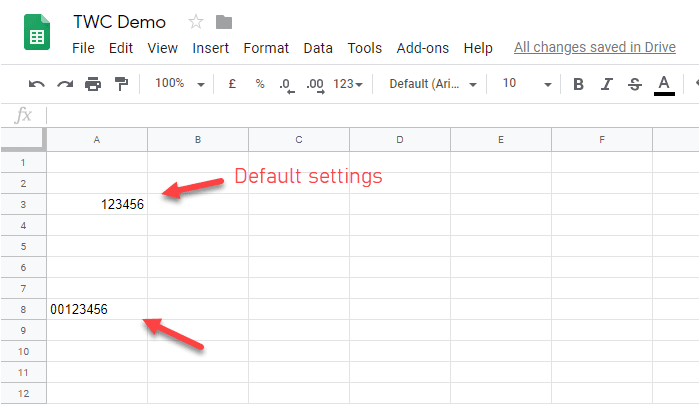
Уклања подразумевано форматирање ћелије и омогућава вам да напишете цео број са нулом на почетку.
2] Промените форматирање ћелије
Ако треба да напишете много бројева, а први метод вам се чини дуготрајним, требало би да промените форматирање ћелије. На тај начин ће вам омогућити да напишете било шта у обичном тексту. Да бисте то урадили, изаберите ћелију или целу колону, идите на Format > Number > Plain text .

Сада можете написати било који број који желите. За вашу информацију, ови кораци се односе на Гоогле табеле(Google Sheets) . Ако користите Мицрософт Екцел(Microsoft Excel) , требало би да пронађете исте опције на другом месту.
Уверите се да сте на картици Почетна(Home ) . Сада пронађите одељак Број(Number ) и изаберите Текст(Text) из одговарајућег падајућег менија.

Од сада па надаље, можете да унесете било који број који желите.
Најбоља ствар у вези са другом методом је то што можете одабрати различите стилове за различите ћелије и наставити да додајете различите уносе.
Related posts
Како приказати тренутни датум и време у Екцел-у и Гоогле табелама
Како да направите падајућу листу у Екцелу и Гоогле табелама
Како повезати Гоогле табеле са Екцел-ом
Како направити закривљени линијски графикон у Екцелу и Гоогле табелама
Најбољи шаблони за Гоогле табеле и Екцел онлајн календар
Како зауставити или искључити дељење радне свеске у Екцел-у
Како креирати и користити контроле обрасца у Екцел-у
Како користити функцију ДГЕТ у Екцел-у
14 практичних шаблона Гоогле табела за свакодневну употребу
Како направити радарску карту у оперативном систему Виндовс 11/10
Како сакрити листове, ћелије, колоне и формуле у Екцелу
Како доћи до Инбок Зеро у Гмаил-у
10 корисних формула у Гоогле табелама за уштеду времена
Како променити велика и мала слова текста у Ворд и Гоогле табеле
Како користити функцију Репт у Екцелу
Како израчунати број уноса са Да или Не у Екцелу
Како поделити текст на колоне у Екцелу и Гоогле табелама
Како ротирати текст у веб апликацији Гоогле табеле
Како поправити оштећену Екцел радну свеску
Како користити функцију НЕТВОРКДАИС у Екцел-у
